windows8&8.1でドメイン参加している状態で、自動でログインをする方法
※下図のような、ログイン画面を出さずに自動でログインしたい場合の対応方法。(ドメイン参加している状態。)
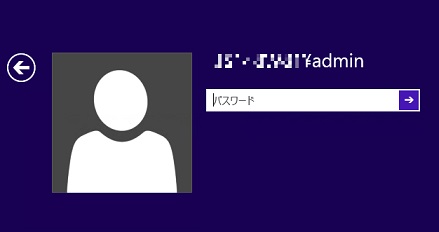
1、(8の場合)デスクトップ左下の端にポインタを合わせると小さいデスクトップ画面が表示されるので、それを右クリック⇒ファイル名を指定して実行を選択。
※(8.1の場合)デスクトップ左下のウィンドウズのロゴを右クリック⇒ファイル名を指定して実行を選択。
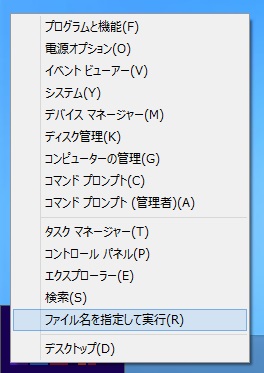

2、regedit と入力し、OKを選択。
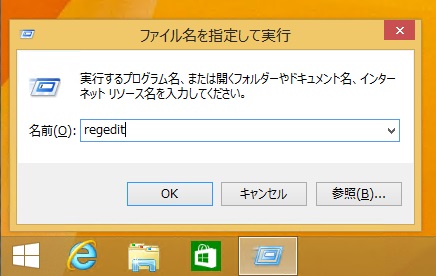
3、キー:HKEY_LOCAL_MACHINE\SOFTWARE\Microsoft\Windows NT\CurrentVersion\Winlogon に移動。
4、AutoAdminLogon REG_SZ の値を 1 へ変更
5、DefaultDomainName REG_SZ の値をログインする(ドメイン名 or コンピュータ名)に変更(ログオン先)
6、DefaultUserName REG_SZ の値をログインするユーザ名に変更
7、DefaultPassword REG_SZ の値をログインするパスワードに変更
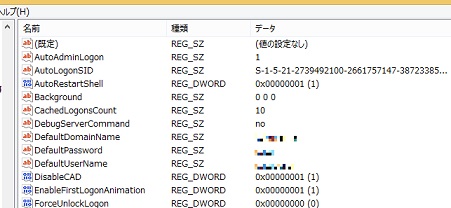
※尚、値がない場合は追加を行う。Winlogonキーで右クリック⇒新規⇒文字列
★注意 パスワードは平文になる。レジストリ変更の不具合についての責任は負いかねるので、各個人の了承の元行ってください。
